「IPv6仮想アクセス」でPPTPを使った...
12
10
「IPv6仮想アクセス」でPPTPを使ったIPv6接続を試す
今回は、インターネットイニシアティブ(IIJ)のIPv6アクセスサービス「IPv6仮想アクセス」を紹介する。IPv6仮想アクセスは、IIJの法人向けダイヤルアップ接続と個人向け接続サービスのユーザー向けに無償で提供される、IPv6によるインターネットアクセスを実現するサービスだ。
このところ、IPv6によるインターネットアクセスを無償で自社ユーザーに提供するインターネットサービスプロバイダ(ISP)が増えているが、その第1号が2009年4月に始まったIIJのIPv6仮想アクセスなのだ。IIJといえば、商用インターネット接続サービスを日本で最初に提供したISPとして有名であるが、IPv6に関しても日本のトップランナーの地位を守っている。
IPv6仮想アクセスとは
IPv6仮想アクセスは、「PPTP(Point to Point Tunneling Protocol)」によるVPNトンネルにIPv6パケットを通す「IPv6トンネリングサービス」である。IPv6仮想アクセスでは、ユーザーのPCとIIJの「IPv6仮想アクセスサーバー」をPPTPで結び、その中を経由してIPv6インターネットと接続する。
PPTPのパケットはIPv4なので、既存のIPv4ネットワークをそのまま利用できる。加えて、PC側はWindows 7およびWindows Vistaに標準搭載のPPTPクライアントを使うため、特別なソフトウェアをインストールする必要もない(図1)。ただし、Windows XPやMac OS Xからは利用できない。PC側は、あくまでWindows 7またはWindows Vistaに限定される。
図1 IPv6仮想アクセスネットワーク
IPv6仮想アクセスに対応するIIJのサービスは、以下の通りである。
同社の個人向けサービスのすべてと、法人向けサービスの一部(ダイヤルアップ接続・モバイルサービス)に対応している。上記のサービスのユーザーであれば、追加料金や特別な手続きの必要なく、IPv6仮想アクセスを利用できる。
ルーター(NVR500)でIPv6仮想アクセスを使うための設定
今回も、「現在よくあるIPv4のインターネット接続環境」すなわち「ルーターのNAT機能を使った、IPv4でのインターネット接続環境」からIPv6仮想アクセスを利用してみる。この場合、ルーターには「PPTPパススルー機能」が必須である。この構成の仕組みを図2に示す。また、PPTPパススルーは、機種によっては、「GRE(Generic Routing Encapsulation)パススルー」と呼ばれることもある。
図2 IPv6仮想アクセスの仕組み
なお、ルーターを使わずにインターネットへ接続している(Windows 7またはWindows Vistaに標準搭載のPPPoEや、ダイヤルアップ機能を利用している)場合は、以下のルーターの設定は必要ないので、次の「Windows 7の設定」へ進んでほしい)。
今回もルーターには、ヤマハのNVR500を利用する。NVR500にPPTPパススルーを設定する手順は、以下の通りだ。
画面1 NVR500でインターフェイスの設定を始める)
画面2 IPv4静的IPフィルタを登録する
画面3 フィルタを有効に
これで、NVR500はPPTPをパススルーする。RT58iやRT57iなどのヤマハルーターであれば、設定の手順は同じである。他社のルーターを使っている場合は、マニュアルなどを参照してPPTPパススルー機能を有効にしてほしい。
Windows 7の設定
それでは、Windows 7にIPv6仮想アクセスの設定を行なう。手順は以下の通りである。
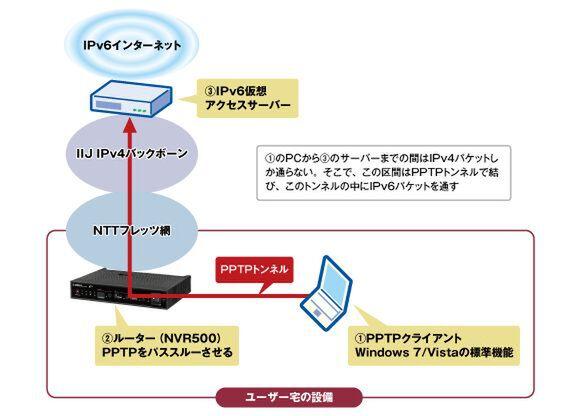
画面4 「新しい接続またはネットワークのセットアップ」をクリック
画面5 VPNの設定は「職場に接続します」から行なう
画面6 VPN設定を選択する
画面7 IIJのサーバーのドメイン名を設定する
画面8 ユーザーIDとパスワードを設定
画面9 接続成功!
画面10 接続失敗時のエラー画面
接続に成功したら、以下の手順で確認してみよう。
画面11 画面右下のタスクトレイから「ネットワーク」アイコンをクリック
画面12 接続状態を確認する
画面13 切断方法は?
これで、IPv6仮想アクセスの設定は完了している。
設定ができたら、次回からは次の手順でIPv6仮想アクセスへ再接続する。
画面14 IPv6仮想アクセスへ再接続
画面15 パスワードを入力し、「接続」をクリック
なお、IIJのホームページ(http://www.iij.ad.jp)にアクセスすると、IPv6で接続しているのかIPv4で接続しているのか、画面の左上のアイコンでわかるようになっている(画面16)。もしIPv4で接続していれば、ここが「connected via IPv4」というアイコンになる。
画面16 IIJのサイトでIPv6接続を確認する
ツイートする
カテゴリートップへ
ASCII倶楽部
一覧へ
© KADOKAWA ASCII Research Laboratories, Inc. 2022表示形式: PC ⁄ スマホ








